iPhone 16のパスコードを忘れて、デバイスからロックアウトされますか? PassCodeを知らずにiPhone 16(Pro、Pro Max)のロックを解除する方法に関するこの完全なガイドをお読みください。
iPhone 16、16 Plus、16 Pro、16 Pro Max、またはデバイスのiPhoneパスワードを忘れたとき、それは沈む感覚です。IPhone16のロックを解除しようとすると何度もパスコードを繰り返し間違えて入力するため、デバイスが無効になります。
このガイドでは、ロックアウト時にパスコードなしでiPhone 16のロックを解除する方法を紹介します。これは、ロック画面のパスコードを覚えていないか、iPhone 16にパスコードがわからないためです。 iPhone 16のプロセスをパスワードを入力したり、Face IDを使用せずにロック解除したりするには、iOSデバイスを消去し、PassCode/ Face IDを効率的に削除するのに役立つiPhone Unlockerソフトウェアを試すことを検討してください。
ロック画面パスコードを使用できないのはなぜiPhone16のロックを解除します
おそらく、パスコードなしでiPhone 16を開くことができるパスコードロックの問題が存在します。
PassCodeを忘れた場合、iPhone 16のロックを解除するためにどの方法を使用しても、デバイスを工場出荷時の設定にリセットする必要があります。これにより、パスコードと一緒にすべてのデータと設定を拭きます。消去した後、バックアップがある場合はiPhoneをバックアップから復元できます。そうすれば、物を失うことができません。
パスコードやAppleIDなしでiPhone16のロックを解除する方法
パスワードを忘れた後、iPhone 16をロックし、ロック画面をバイパスする方法を探しているときは、iPhone Unlockerを使用するのが賢明です。
iPhoneのパスコードをバイパスすることはAppleの厳しいセキュリティ対策のために簡単ではありませんが、ソフトウェアはコンピューターを使用してiPhone 16を回復モードに入れ、すべてのデータと設定を削除して忘れられたパスコードを削除し、Passion 16をパスワードまたはApple IDなしでiPhone 16のロックを迅速に解除できるようにします。 4桁または6桁のパスコード、Face ID、Touch IDを含む複数のパスコードの懸念は、痛みを伴うことなく対処できます。
さらに、iOSデバイス用のこの優れたPassCode Unlockerは、iCloudアクティベーションロック用のApple ID、Apple IDの削除を容易にします。
始めましょう:パスコードなしでiPhone16のロックを解除する方法
PassCodeを忘れている場合、iPhone 16のロック画面のロックを解除できない、iPhoneが利用できない画面が表示されない場合、またはiPhoneデバイスのパスワードがない場合、手順は常に適用されます。
1. MacまたはPCでiPhone Unlockerを実行します。
2.パスコードをリセットするには、PassCodeモードをワイプ選択します。
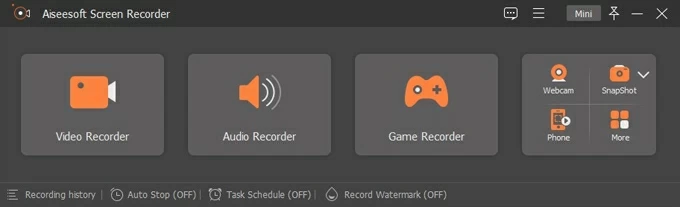
3.ユーティリティがデバイスを検出しない場合、iPhone 16をリカバリモードにブートします。
4. iPhone 16が認識されたら、デバイス情報を確認し、[スタート]ボタンをクリックします。 iPhone Unlockerは、携帯電話用のソフトウェアをダウンロードし、終了するまでに数分かかる場合があります。
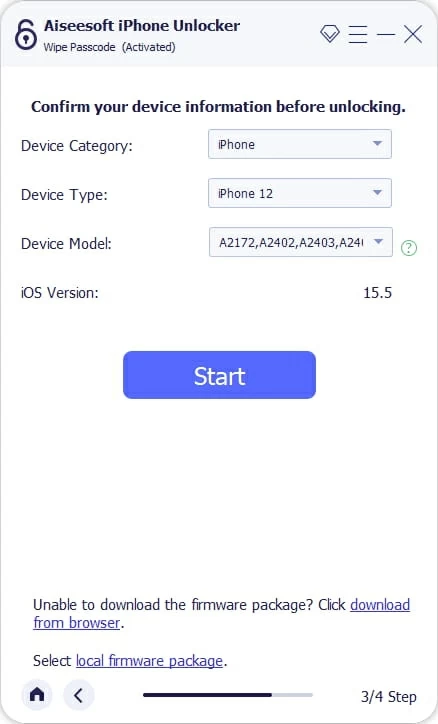
5.完了したら、フィールドに「0000」を入力します。これは、iPhone 16とそのパスコードをリセットすることを確認します。
6.開始するには、[解除]ボタンをクリックします。パスコードをリセットする過程で、デバイス上のすべてのコンテンツと設定が削除されます。パスワードがリセットされたら、Apple IDまたはPassCodeなしでiPhone 16に入ることができ、iCloudまたはコンピューターで作成したバックアップファイルから携帯電話を復元できます。
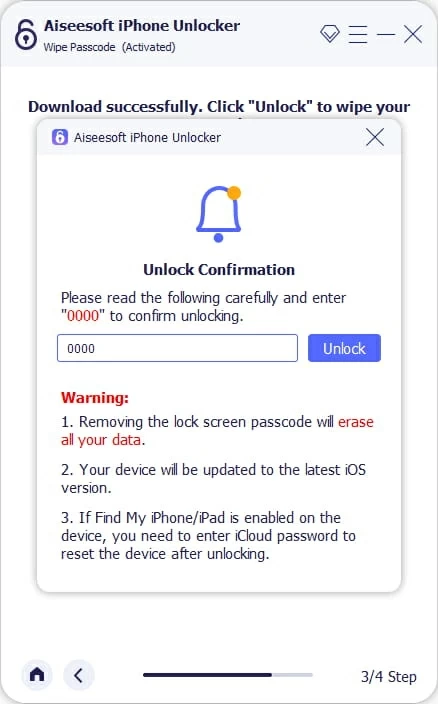
ビデオを見る:パスコードなしでiPhone 16のロックを解除します
パスワードやコンピューターなしでiPhone16のロックを解除する方法
回復モードが問題であるが、Apple IDとパスワードを知っている場合は、これを試して、コンピューターを使用せずにロック画面からiPhone 16の忘れられたパスコードのロックを解除することができます。とても簡単です。
iPhoneはロックされた画面にパスコード消去&リセットオプションを維持するため、デバイスパスコードを忘れた場合、コードを複数回入力して、後で再試行するか、PassCodeオプションを忘れて表現されたこのiPhoneをリセットすることができます。ただし、iPhone 16がWi-Fiまたはセルラーネットワークに接続されていない場合、このオプションは表示されません。
ステップ1:以下に示す画像に似たiPhoneを利用できない画面を取得したら、タップします パスコードを忘れました 右下隅にあるオプション。
ステップ2:セキュリティロックアウト画面で、タップします iPhoneのリセットを開始します。
ステップ3:Apple IDパスワードを入力して、Appleアカウントからログアウトします。
ステップ4:タップします iPhoneを消去します iPhone 16を完全に消去して、新鮮に始めるために。デバイスがESIMを使用している場合、データの拭き取り中にESIMまたは削除されたESIMを保持することを選択できます。
ステップ5:iPhoneが再起動したら、それをセットアップします。その間、バックアップからデータを復元して新しいパスコードを追加できます。終わり!
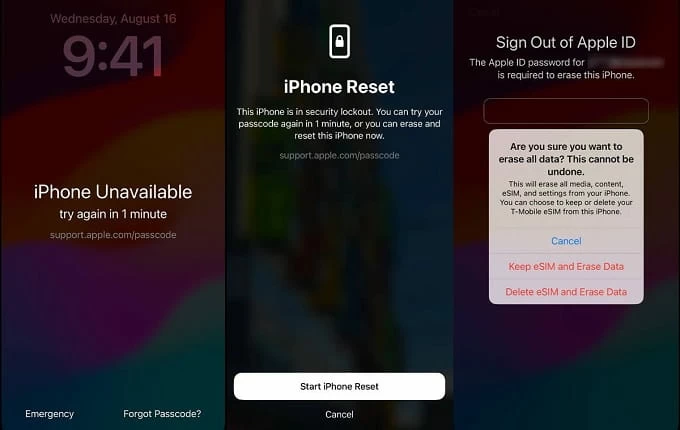
iPhoneパスコードを忘れました。復元せずにiPhone 16のロックを解除する方法
iPhone 16に変更されたパスコードを忘れますか?心配しないでください、iOS 17のパスコードリセットは、変更した直後にロックパスワードを覚えていない場合に戻ってきます。 Appleを使用すると、72時間以内に古いパスコードを使用して、デバイスからロックアウトせずにiPhoneの新しいパスコードをリセットできます。
言い換えれば、Appleは、データの損失なしで忘れたiPhone16パスワードのロックを解除することを可能にし、便利にします。デバイスを工場出荷時の設定に復元する必要はありません。
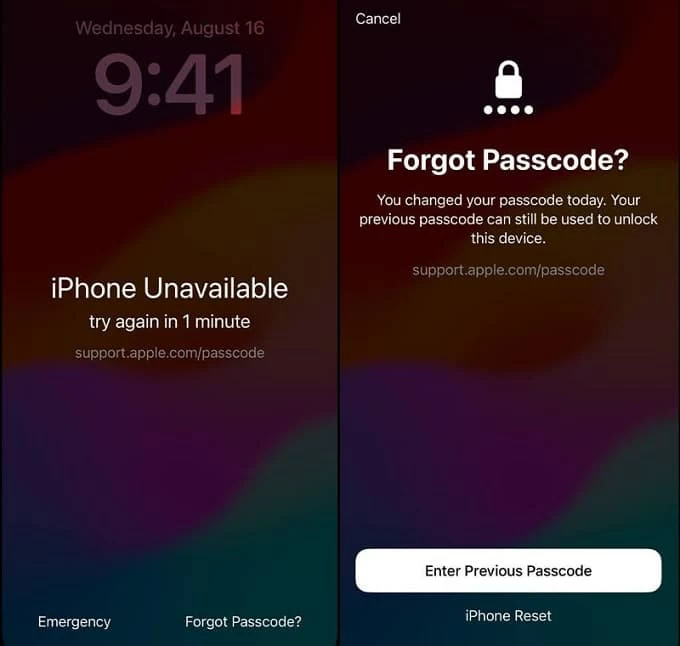
iTunes/ Finderを使用してパスコードなしでiPhone16のロックを解除する方法
多くのユーザーは、ロック画面のパスコードがわからない場合や覚えていない場合、Finder/ iTunes Recovery Modeを使用してiPhone 16のロックを解除することを混乱させることができますが、リカバリモードに入るために正しいボタンを使用すると物事が簡単になります。以下の手順に従って、忘れられたパスコードの状況から回復し、パスコードなしでiPhone 16に入ります。繰り返しますが、iPhoneのパスコードを忘れた場合、データが失われます。
1-ロックされたiPhone 16の電源。
2- iTunesまたはFinderがインストールされた状態でデバイスをPCまたはMacに接続し、同時に、サイドボタンをすばやく押し続けます。
3-サイドボタンを保持し続け、デバイス画面にケーブルとコンピューターが表示されているのが表示されたら、それをリリースします。これは、iPhone 16が回復モードに入ることを意味します。
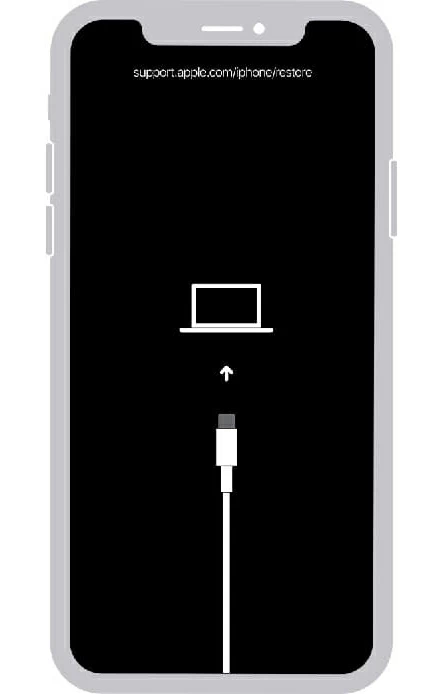
4- Macのオープンファインダー。 Macos Mojave以前にPCまたはMacを使用している場合は、iTunesを起動します。
5- FinderまたはiTunesがロックされたiPhone 16を認識したとき、更新または復元のオプションを提供します。クリック 復元する。
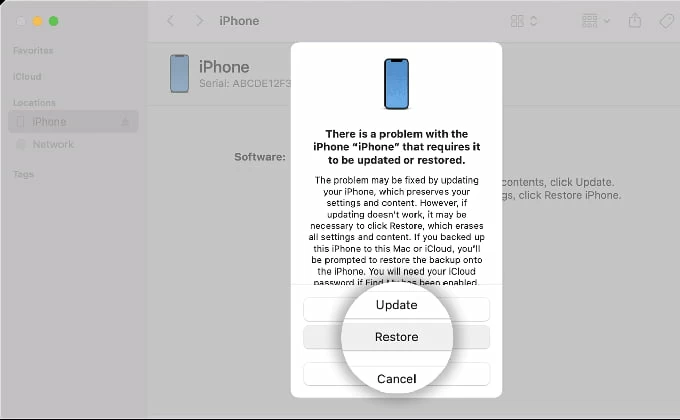
6-選択に進みます 復元と更新。コンピューターはiPhone 16を復元し、デバイス上で何かを消去し、最新のiOSをダウンロードします。
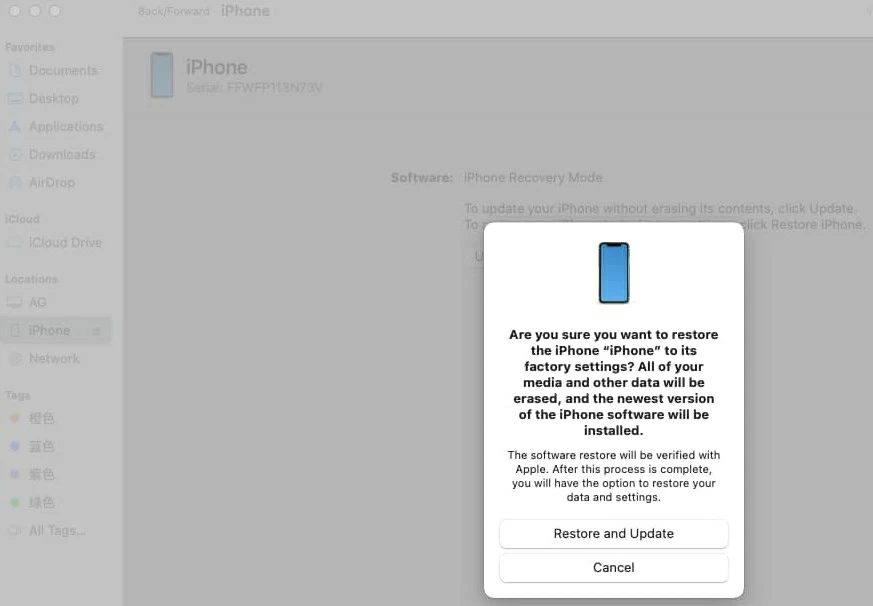
7-復元プロセスが完了した後、iPhone 16はパスコードなしでロック解除されます。セットアップの準備をして、以前のバックアップからデータと設定を復元します。
iCloud経由でパスワードなしでロックされたiPhone16を消去する方法
iPhone 16で私のiPhoneを見つけて、デバイスをiCloudアカウントにリンクすることを有効にしている場合は、幸運です。 iPhone 16とロックアウトするパスコードをリモートで消去でき、最終的には携帯電話に戻ることができます。
パスコードなしでiPhone 16のロックを解除するタスクを達成するには:
iPhoneやiPadなどの別のデバイスがある場合は、iPhone 16で使用されているiCloudアカウントにサインインしてから、アプリを見つけて、パスコードなしでiPhone 16を消去および復元することができます。
FAQS:iPhone 16パスコードのロックを解除します
Q1-パスコードを忘れた場合、iPhone 16のロックを解除できますか?
はい。 iPhoneパスコードを忘れたり、パスコードを持っていないときはいつでも、AppleはMacまたはMacを使用してiPhone 16をリカバリモードに配置し、工場出荷時のデフォルトに復元するように導きます。これにより、ロック画面が削除され、iPhoneがパスワードなしでロック解除されます。
Q2-パスコードなしでiPhone 16のロックを解除できますが、iPhoneが利用できないことが表示された場合、5分で再試行してください。
Also read: AndroidからBlackBerryへの転送 – SonyからBlackBerryへの音楽転送
iPhone 16がiPhoneでロックされていない場合は、(number)分を再試行してください。パスコードを知らずにデバイスを消去およびリセットするための忘れられたパスコードオプションが表示されます。
これを行うには、PassCodeを忘れてしまい、その後にiPhoneリセットを開始します。次に、Apple IDパスワードを入力して、iCloudアカウントからサインアウトします。 iPhoneを消去します。
Q3-パスワードを覚えていない場合、Factory ResetはiPhone 16のすべてのデータを削除しますか?
はい、iPhone 16で工場出荷時のリセットを実行すると、ロックパスコードを忘れているか、デバイスが無効になっているかを忘れても、すべてのデータ、アプリ、設定が削除され、携帯電話は完全にきれいになります。したがって、リセット後にデータを復元するオプションを取得するため、事前にiPhone用のバックアップを作成したことを確認してください。
Q4-コンピューターなしでiPhone 16パスコードのロックを解除できますか?
iPhone 16がCellularまたはWi-Fiネットワークに接続されており、Apple IDの資格情報を覚えている限り、パスコードやコンピューターなしでiPhone 16のロックを解除する方法を心配する必要はありません。
関連記事
サムスンタブレットのロックを解除する方法データを失うことなくパスワードを忘れた





